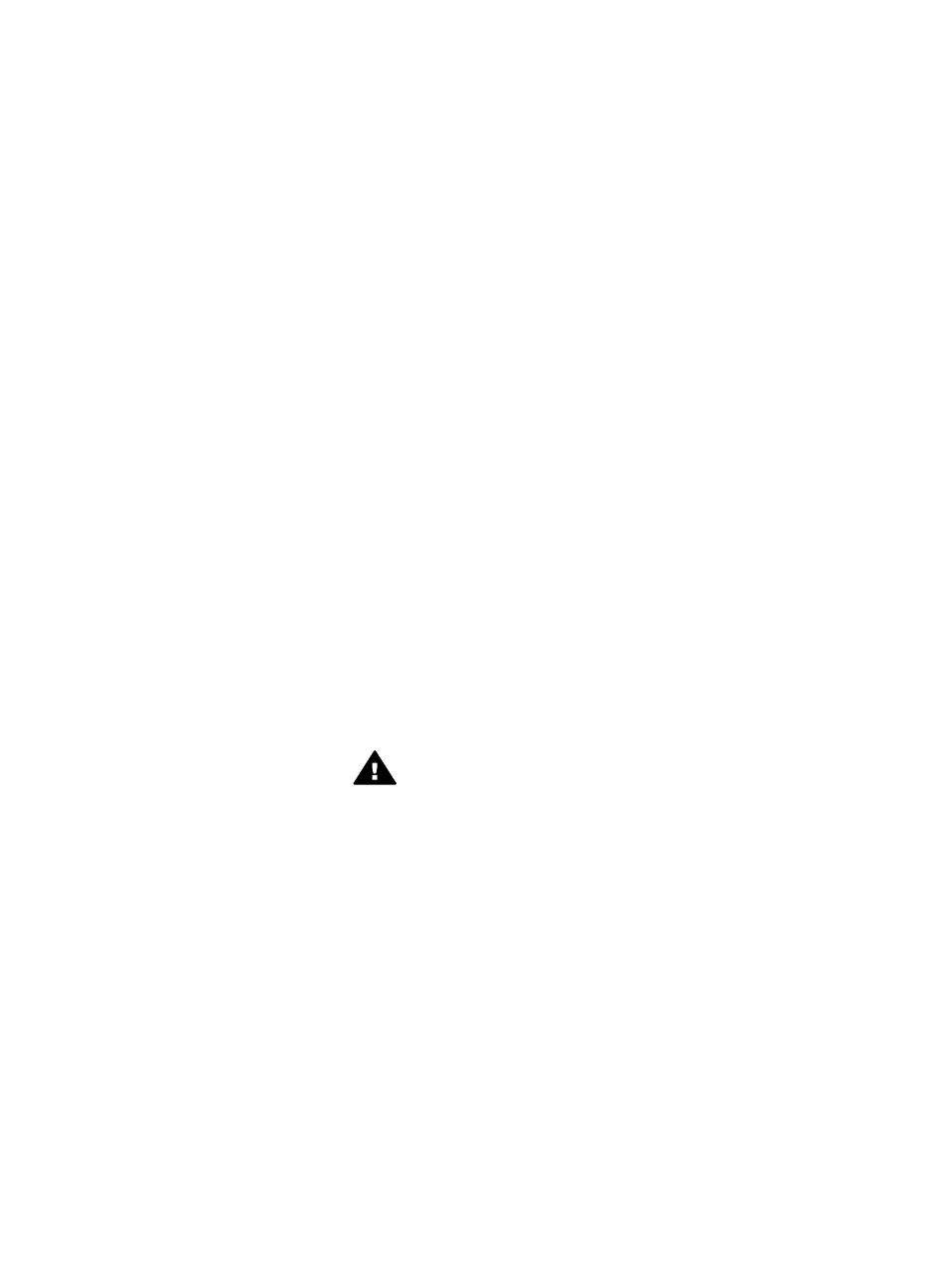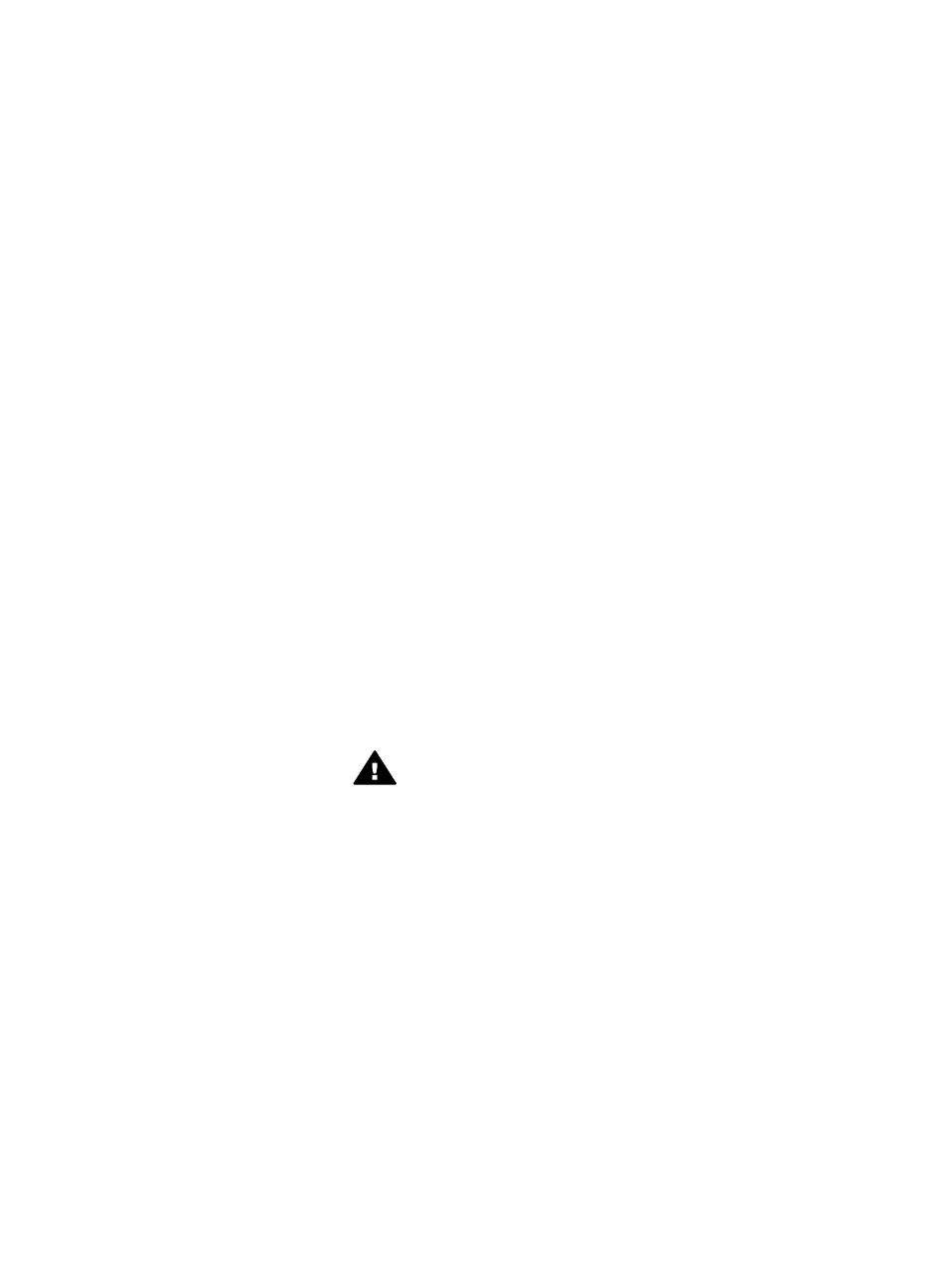
Tekijänoikeudet ja
tavaramerkit
© Copyright 2005 Hewlett-Packard
Development Company, L.P.
Tämän asiakirjan tietoja voidaan
muuttaa ilman eri ilmoitusta.
Kopioiminen, sovittaminen tai
kääntäminen ilman kirjallista
ennakkolupaa on kielletty
lukuunottamatta tekijänoikeuslain
sallimia tapoja.
Huomautus
HP-tuotteiden takuut määritellään
niiden mukana toimitettavissa
rajoitetun takuun lausekkeissa.
Mikään tässä mainittu ei muodosta
kattavampaa lisätakuuta. HP ei
vastaa tekstin teknisistä tai
toimituksellisista virheistä tai
puutteista.
Hewlett-Packard Development
Company, L.P. ei vastaa
suoranaisista tai epäsuorista
vahingoista, jotka aiheutuvat tämän
käyttöoppaan ja oppaassa kuvatun
ohjelmiston käytöstä tai toiminnasta.
Tavaramerkit
HP, HP-logo ja Photosmart ovat
Hewlett-Packard Development
Company, L.P:n omaisuutta.
Secure Digital -logo on SD
Associationin tavaramerkki.
Microsoft ja Windows ovat Microsoft
Corporationin rekisteröityjä
tavaramerkkejä.
CompactFlash, CF ja CF-logo ovat
CompactFlash Associationin (CFA)
tavaramerkkejä.
Memory Stick, Memory Stick Duo,
Memory Stick PRO ja Memory Stick
PRO Duo ovat Sony Corporationin
tavaramerkkejä tai rekisteröityjä
tavaramerkkejä.
MultiMediaCard on saksalaisen
Infineon Technologies AG:n
tavaramerkki, jonka lisenssi on
myönnetty MMCA:lle (MultiMediaCard
Association).
Microdrive on Hitachi Global Storage
Technologies -yhtiön tavaramerkki.
xD-Picture Card on Fuji Photo Film
Co., Ltd:n, Toshiba Corporationin ja
Olympus Optical Co., Ltd:n
tavaramerkki.
Mac, Mac-logo ja Macintosh ovat
Apple Computer, Inc:n rekisteröityjä
tavaramerkkejä.
iPod on Apple Computer, Inc:n
tavaramerkki.
Bluetooth on omistajansa
tavaramerkki, jota Hewlett-Packard
Company käyttää lisenssillä.
PictBridge ja PictBridge-logo ovat
Camera & Imaging Products
Associationin (CIPA) tavaramerkkejä.
Muut tuotemerkit ja tuotteet ovat
omistajiensa tavaramerkkejä tai
rekisteröityjä tavaramerkkejä.
Tulostimen ohjelmisto perustuu
osaksi itsenäisen JPEG-konsernin
työhön.
Joidenkin tämän asiakirjan kuvien
tekijänoikeus kuuluu niiden
alkuperäisille omistajille.
Säännöksien mukainen
mallinumero VCVRA-0503
Tällä tuotteella on
säännöstenmukainen mallinumero,
jotta tuote voidaan tunnistaa
säännösten vaatimalla tavalla.
Tulostimesi säännöstenmukainen
mallinumero on VCVRA-0503. Tätä
numeroa ei pidä sekoittaa
markkinanimeen (HP Photosmart
8200 series -tulostin) tai
tuotenumeroon (Q3470).
Turvallisuustietoja
Kun käytät laitetta, noudata aina
turvallisuusmääräyksiä. Näin
vähennät palovaaraa tai vältät
sähköiskuja.
Varoitus Älä altista laitetta
sateelle tai muulle
kosteudelle. Kosteus voi
aiheuttaa tulipalon tai
sähköiskun.
● Lue tulostimen mukana
toimitetun asennusoppaan
ohjeet ja varmista, että
ymmärrät ne.
● Liitä laite vain maadoitettuun
pistorasiaan. Jos et tiedä, onko
pistorasia maadoitettu, ota
yhteyttä asiantuntijaan.
● Noudata kaikkia laitteeseen
merkittyjä varoituksia ja ohjeita.
● Irrota laitteen virtajohto
pistorasiasta ennen
puhdistamista.
● Älä asenna tai käytä laitetta
veden lähellä tai kun olet märkä.
● Asenna laite tasaiselle alustalle.
● Sijoita tuote suojattuun
paikkaan, jossa kukaan ei voi
astua virtajohdon päälle tai
kompastua siihen ja jossa
virtajohto ei pääse vioittumaan.
● Jos laite ei toimi oikein, katso
lisätietoja vianmäärityksestä
HP Photosmart -tulostimen
käytönaikaisesta ohjeesta.
● Laitteen sisällä ei ole mitään
sellaisia osia, joita käyttäjän
tulee huoltaa. Jätä laitteen
huoltaminen ammattitaitoisen
huoltohenkilön tehtäväksi.
● Käytä laitetta paikassa, jossa on
hyvä ilmanvaihto.
Ympäristölausekkeet
Hewlett-Packard Company on
sitoutunut tuottamaan laatutuotteita
ympäristöystävällisellä tavalla.
Ympäristönsuojelu
Tämä tulostin on suunniteltu niin, että
haittavaikutukset ympäristölle ovat
mahdollisimman vähäiset. Lisätietoja
HP:n ympäristöohjelmasta on
osoitteessa www.hp.com/hpinfo/
globalcitizenship/environment/.
Otsonin muodostus
Tämä tuote ei tuota mitattavissa
määrin otsonikaasua (O
3
).
Paperinkulutus
Tässä tulostimessa voi käyttää DIN
19309:n mukaista uusiopaperia.
Muovit
Yli 24 grammaa (0,88 unssia)
painavat muoviosat on merkitty
kansainvälisten standardien mukaan.
Se helpottaa muovien tunnistamista
kierrätystä varten tulostimen käyttöiän
lopussa.
Käyttöturvallisuustiedotteet (MSDS)
Käyttöturvallisuustiedotteen (Material
Safety Data Sheets, MSDS) voi tilata
HP:n Web-sivustosta osoitteesta:
www.hp.com/go/msds. Asiakkaat,
joilla ei ole Internetin
käyttömahdollisuutta, voivat ottaa
yhteyttä HP:n asiakaspalveluun.
Kierrätysohjelma
HP tarjoaa yhä enemmän tuotteiden
palautus- ja kierrätysohjelmia eri
maissa ja alueilla. HP toimii myös
yhteistyössä suurimpien elektroniikan
kierrätyskeskusten kanssa kaikkialla
maailmassa. HP säästää
luonnonvaroja myymällä suosituimpia
tuotteitaan uudelleen.
Tämä HP-tuote sisältää lyijyä
juotosmetallissa, joka voi vaatia
erikoiskäsittelyä sen käyttöiän lopussa.